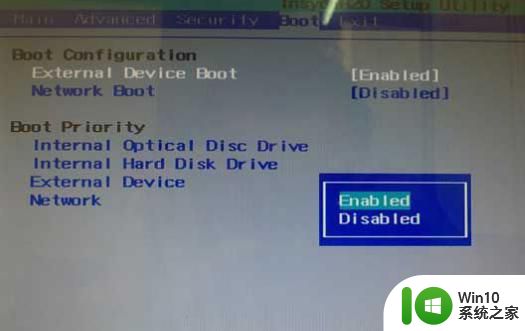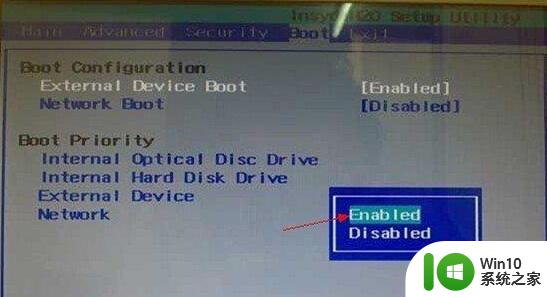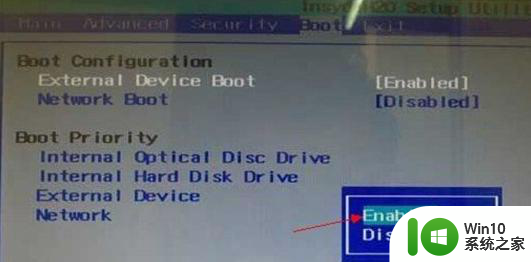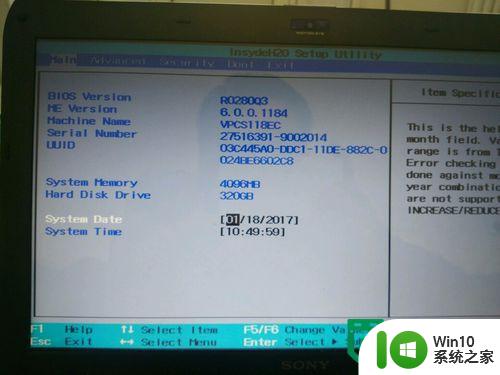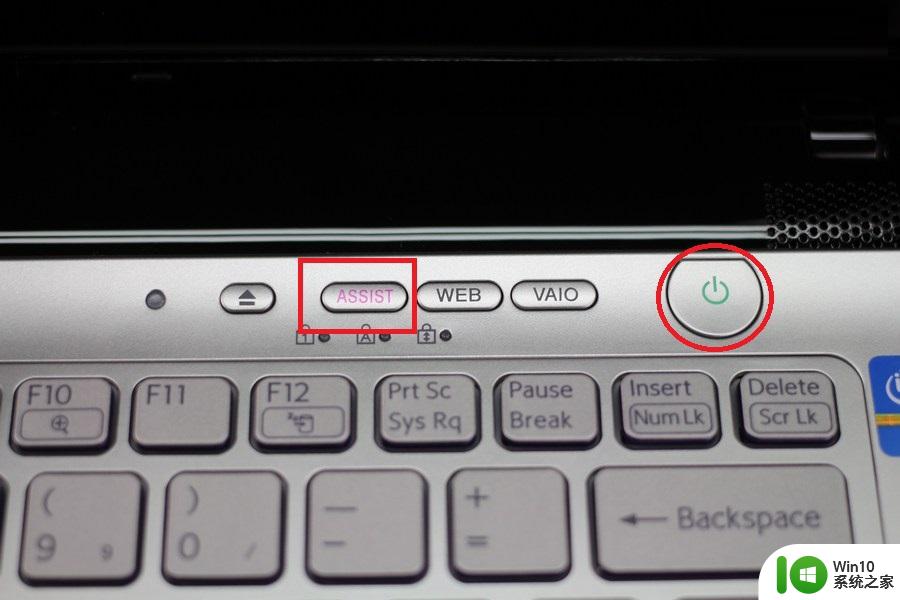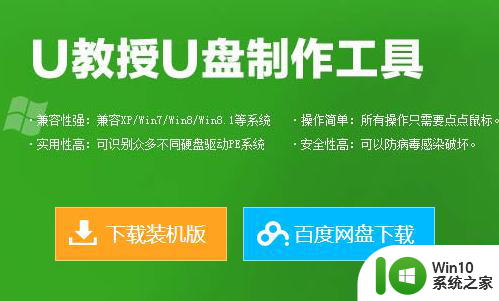索尼E14P笔记本U盘启动设置教程 索尼E14P笔记本怎么设置U盘启动
更新时间:2025-02-02 14:47:53作者:jiang
索尼E14P笔记本是一款功能强大的电脑,但在某些情况下,我们可能需要使用U盘来进行系统启动,如何在索尼E14P笔记本上设置U盘启动呢?接下来我们将详细介绍索尼E14P笔记本的U盘启动设置教程,帮助您轻松完成U盘启动的操作步骤。无论是系统故障还是重装系统,U盘启动都能为您提供更多的解决方案。让我们一起来看看如何在索尼E14P笔记本上设置U盘启动吧!
设置步骤:
1、插入U教授启动盘,在开机状态或者关机状态下按下Assist键;
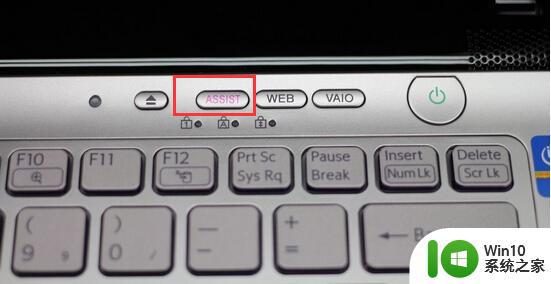
2、进入VAIO Care拯救大师模式,选择Start from media(从介质启动)进入;
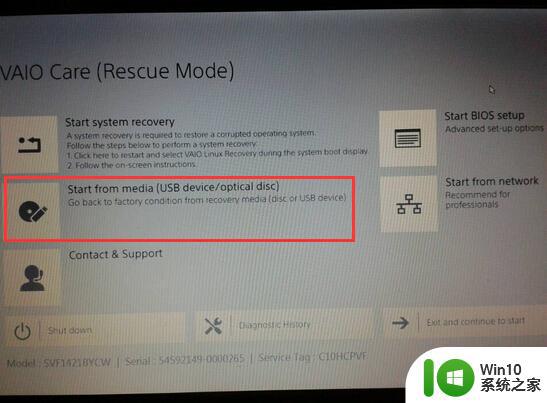
3、这样系统就能进入到U教授系统安装界面。

以上就是索尼E14P笔记本U盘启动设置教程的全部内容,有出现这种现象的小伙伴不妨根据小编的方法来解决吧,希望能够对大家有所帮助。